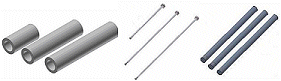
En este flujo de trabajo, ya han concluido las primeras fases de diseño y se pueden capturar opciones de tamaño y vínculos. Determine las piezas del ensamblaje que tienen variaciones y cree iParts.
Por ejemplo, el tornillo, el eje y el cuerpo del cilindro tienen variaciones de longitud.
- Abra uno de los archivos de pieza. En la cinta de opciones, haga clic en la ficha Administrar
 panel Crear
panel Crear  Crear iPart.
Crear iPart.
- En Crear iPart, seleccione parámetros, propiedades, estado de exclusión, iMates, operaciones de trabajo, roscas y otros valores únicos para cada miembro. Utilizando el ejemplo, añada el parámetro de longitud. Cada atributo seleccionado crea una columna de tabla.
Nota: para simplificar la tabla de iPart y la tabla iAssembly, añada únicamente los valores que necesite. Si incluye valores innecesarios deberán generarse las columnas aunque no se configuren sus valores.
- Pulse con el botón derecho la fila y seleccione Insertar fila. Repita este paso para todas las variaciones que necesite.
- En la columna Miembro, acepte la convención de nomenclatura por defecto o pulse Opciones para personalizarla.
Si cambia el nombre del miembro, un mensaje le advertirá de que ese cambio modifica el nombre de archivo y le pedirá confirmación.
- Pulse con el botón derecho la fila correspondiente y seleccione Definir como fila por defecto. En caso contrario, la primera fila será la fila por defecto.
- Personalice las celdas de la columna como desee para crear variaciones entre los miembros.
- Pulse Verificar para comprobar la sintaxis y que todas las celdas contienen unidades válidas. Si se encuentran errores, corríjalos y pulse Aceptar para guardar el archivo.
- Repita el procedimiento para crear otras iParts empleadas en el iAssembly.
- Dado que una familia iAssembly puede tener iParts e iAssemblies como miembros, cree los subensamblajes necesarios.
Nota: Cuando un componente es miembro de otra familia iPart o iAssembly, puede especificar qué miembro se representa en la familia. Puede cambiar a otro miembro cuando edite la tabla de la familia.
Una vez que haya creado filas de miembros en la familia, puede generar los archivos correspondientes.
- En el navegador, pulse para expandir la familia. Los nombres de los miembros se muestran anidados debajo de la familia.
- Pulse el nombre de un miembro con el botón derecho y seleccione Generar archivos para crear el archivo en el equipo. El archivo se encuentra en una subcarpeta de la carpeta de la familia que tiene el mismo nombre que el archivo de la familia.
- Siga seleccionando miembros y generando archivos.